

async 与 Thread 的错误结合
source link: https://www.newbe.pro/Others/0x027-This-is-the-wrong-way-to-use-LongRunnigTask-in-csharp/
Go to the source link to view the article. You can view the picture content, updated content and better typesetting reading experience. If the link is broken, please click the button below to view the snapshot at that time.

async 与 Thread 的错误结合
在 TAP 出现之前,我们可以通过 Thread 来完成一些线程操作,从而实现多线程和异步操作。在 TAP 出现之后,有时候为了更高精度的控制线程,我们还是会使用到 Thread 。文本讲介绍一种错误的使用方式,作为读者的一个参考。
和 TaskCreateOptions.LongRunning 类似
不应该尝试使用 Thread 执行类似的异步操作。因为这浪费了开启线程的花销。
有的时候,你可能会这么写:
var thread = new Thread(async () =>
{
while (true)
{
// do something
await Task.Delay(1000);
}
}){
IsBackground = true
};
thread.Start();
但其实,这是个错误的写法。
IDE 提示
和 TaskCreateOptions.LongRunning 略有不同,采用这种写法,IDE 会给出一个提示,表明希望取消 async 关键字。因为实际上
- Thread 的所有重载中并没有支持 Task 相关的重载。
- async void 除了在 event handler 中使用,其他地方都是不推荐的。
所以这种做法实际上并不推荐。
而 TaskFactory.StartNew () 的重载中,由于存在一个 Func<T> 的重载,所以导致虽然这种这种使用方式错误,却被 IDE 所接受。
所以这里其实就可以总结一个简单的规则:当考察一组 API 是否原生支持 TAP 操作的时候,应该查看这组 API 中是否存在 Task 相关的重载。如果没有,那么说明原生并不能良好支持,如果使用则可能会出现意外的情况
同样的,当我们自己在设计 API 的时候也应该参考该原则,对于自己希望支持 TAP 的 API,应该提供 Task 相关的重载。
在 thread async void 其实上只是一个很小的问题。这个错误的关键还是造成了一个昙花线程。
我们通过以下代码来验证:
var thread = new Thread(async () =>
{
while (true)
{
// do something
await Task.Delay(1000);
}
}){
IsBackground = true
};
thread.Start();
Thread.Sleep(3000);
Console.WriteLine("thread is alive: " + thread.IsAlive);
// thread is alive: False
这里我们可以看到,thread.IsAlive 的值为 False。这是因为,我们在 thread 中使用了 await 关键字,在 await 之后的代码,实际上是在另一个 ThreadPool 中的线程中执行的。而我们的 thread 本身在 await 之后就已经结束了。于是我们就得到了一个昙花一现的线程。
而这种昙花线程无疑就是一种浪费。
如何观测线程的生命周期
其实大体的内容我们已经讲完了。但为了凑一下篇幅,我们着重演示一下如何使用 Rider 来观测线程的生命周期。
首先我们在 Rider 中创建一个单元测试项目,然后在其中创建一个单元测试:
[Test]
public void Test1()
{
var t1 = new Thread(async () =>
{
while (true)
{
// do something
await Task.Delay(1000);
}
})
{
IsBackground = true,
Name = "t1"
};
t1.Start();
var t2 = new Thread(() =>
{
while (true)
{
// do something
Thread.Sleep(1000);
}
})
{
IsBackground = true,
Name = "t2"
};
t2.Start();
Thread.Sleep(3000);
}
然后我们在 Rider 中按照下图选择 Profile 选项:

然后选择 Profile Unit Tests 选项:
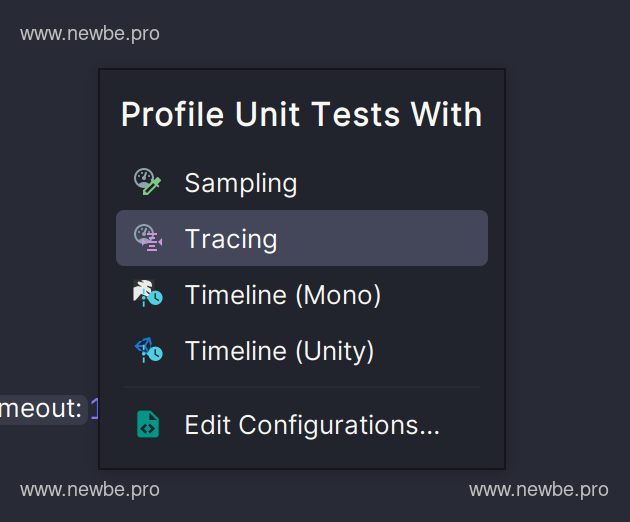
稍等片刻之后,我们就可以双击下图中的报告,来查看线程的生命周期:
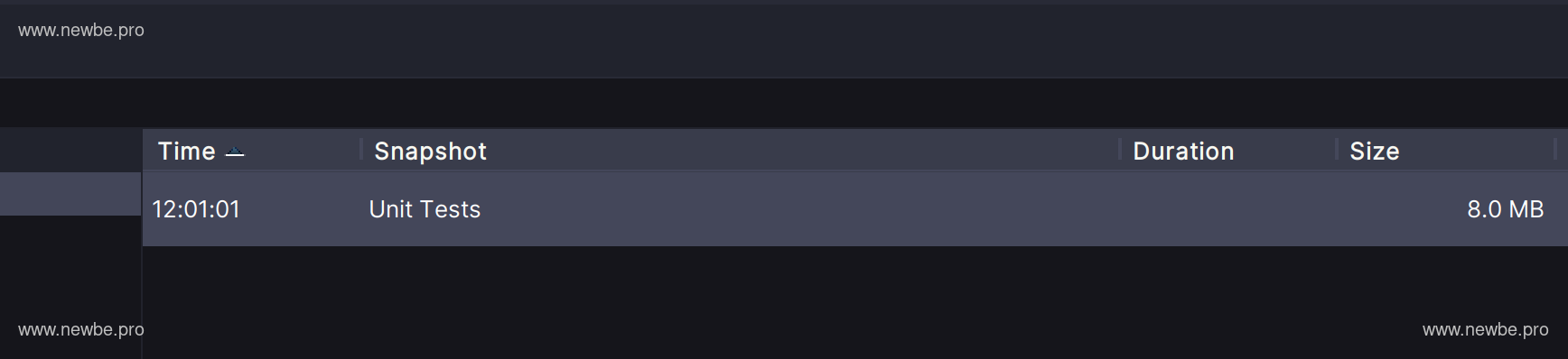
在查看界面中,我们可以通过线程下来框来查看线程运行所花费的时间:
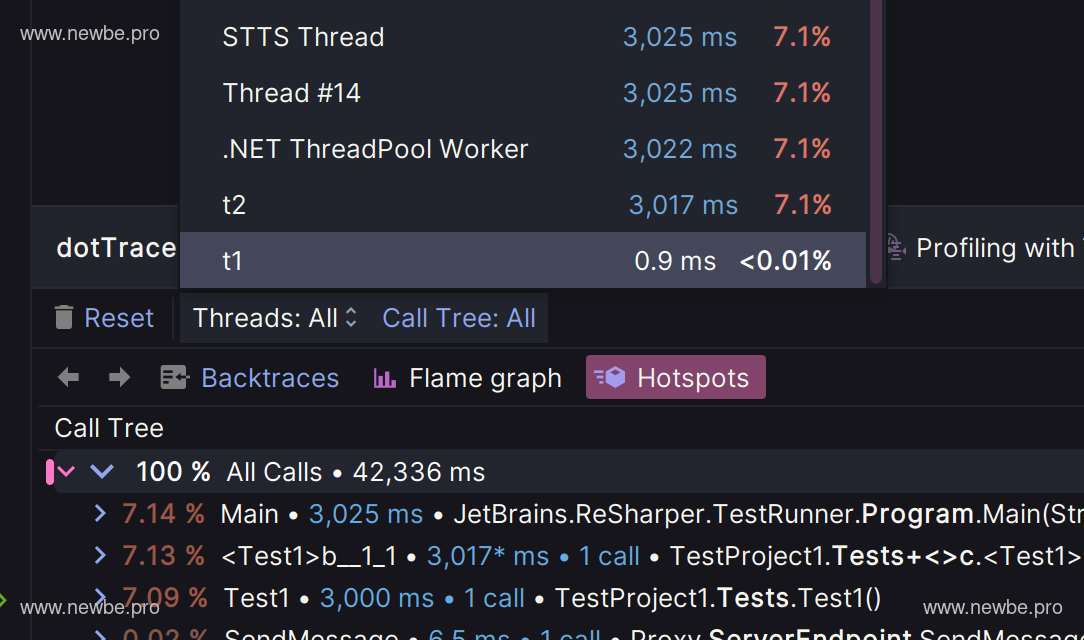
如果上图,我们可以很直接的看到,t1 线程的生命周期可以说是瞬间就结束了,因为第一次 await 之后,线程就结束了。
在本文中,我们演示了一种错误的使用方式,以及如何使用 Rider 来观测线程的生命周期。
Recommend
About Joyk
Aggregate valuable and interesting links.
Joyk means Joy of geeK